Bạn chưa biết cách cài đặt Apple Pay (một dịch vụ thanh toán của Apple) trên iPhone, iPad, Apple Watch, MacBook để thanh toán như thế nào? Đừng lo, hãy dành ra ít phút để đọc bài hướng dẫn bên dưới đây của chúng tôi nhé.
Apple Pay là một dịch vụ thanh toán không dây và ví điện tử được Apple đưa vào sử dụng từ 20/10/2014. Đây là hình thức thanh toán bằng Apple Pay cho phép giao dịch mà không cần thẻ (qua NFC), giảm thiểu nguy cơ lộ thông tin thẻ ngân hàng và thông tin cá nhân khách hàng.
Với dịch vụ chất lượng và tính bảo mật cao, Apple Pay được dự đoán sẽ chiếm hơn 10% tổng số lượng giao dịch tiền mặt toàn cầu vào năm 2025.

Để có thể sử dụng Apple Pay thì bạn phải:
- Sử dụng thiết bị của Apple có hệ điều hành phiên bản mới nhất.
- Vùng hoặc quốc gia nơi bạn ở phải được hỗ trợ Apple Pay.
- Có Apple ID đã đăng nhập iCloud.
- Phải có thẻ ngân hàng có hỗ trợ Apple Pay.
Tiếp theo chúng ta sẽ bắt tay vào thiết lập dịch vụ Apple Pay trên các thiết bị iPhone, iPad, Apple Watch, MacBook nhé.
Contents
Cách cài đặt Apple Pay trên iPhone
Hãy làm theo các bước sau để cài đặt Apple Pay trên iPhone:
Bước 1: Mở ứng dụng Wallet (Ví) trên iPhone > Ấn nút cộng bên phải màn hình.
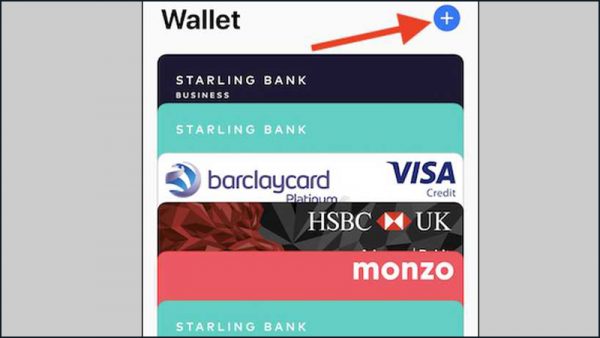
Bước 2: Ấn Continue (Tiếp tục). Bạn có thể quét thẻ bằng cách đặt thẻ vào khung Add Card (Thêm thẻ) và cho phép sử dụng máy ảnh iPhone hoặc ấn Enter Card Details Manually (Nhập thông tin chi tiết thẻ thủ công).
Bước 3: Sau đó, ngân hàng hoặc công ty phát hành thẻ sẽ xác nhận thông tin và xem xét liệu bạn có thể thêm thẻ vào Apple Pay không, có thể bạn sẽ được yêu cầu nhiều thông tin hơn để xác nhận. Hãy điền đầy đủ các thông tin đó.
Bước 4: Sau khi hoàn thành việc xác nhận thẻ, ấn Next để bắt đầu sử dụng Apple Pay.
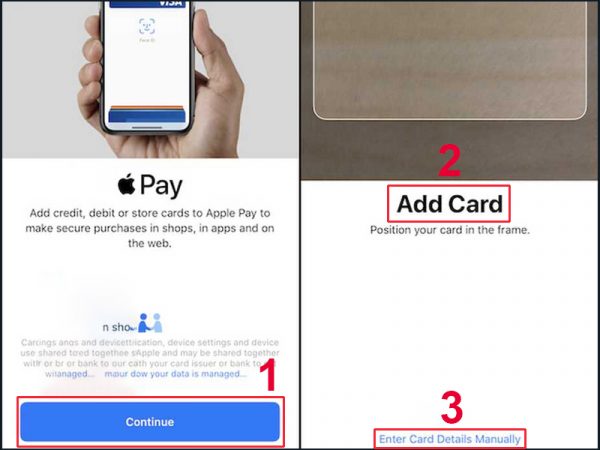
Cách thiết lập Apple Pay trên iPad
Để cài đặt Apple Pay trên iPad, bạn hãy làm tuần tự các bước sau:
Bước 1: Mở Settings (Cài đặt) trên iPad của bạn > Chọn Wallet & Apple Pay.
Bước 2: Ấn Next (Tiếp theo). Bạn có thể quét thẻ bằng cách đặt thẻ vào khung Add Card (Thêm thẻ) và cho phép sử dụng máy ảnh iPad hoặc ấn Enter Card Details Manually (Nhập thông tin chi tiết thẻ thủ công).
Bước 3: Ngân hàng hoặc công ty phát hành thẻ sẽ tiến hành xác nhận thông tin thẻ của bạn. Hãy hoàn thành các thông tin xác nhận, sau đó ấn Next (Tiếp theo) để có thể sử dụng Apple Pay.
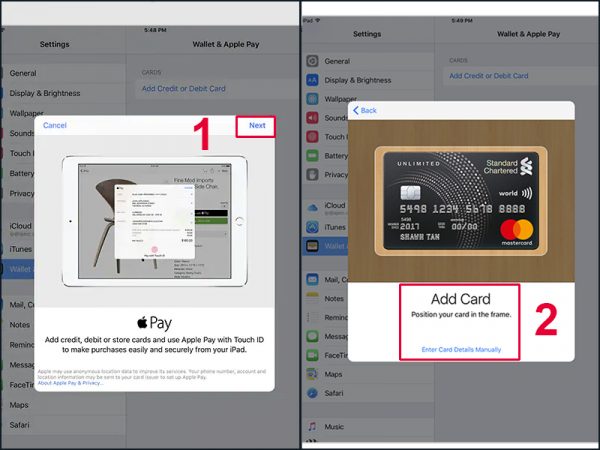
Ở một số quốc gia và vùng lãnh thổ, bạn cũng có thể thêm các thẻ khuyến mại và thẻ phần thưởng vào Apple Pay.
Cách thiết lập Apple Pay thông qua Apple Watch
Bước 1: Mở ứng dụng Watch (Đồng hồ) trên iPhone của bạn > Chọn My Watch (Đồng hồ của tôi).
Bước 2: Chọn Add Credit or Debit Card (Chọn thẻ tín dụng hoặc thẻ ghi nợ). Hãy chọn thẻ mà bạn muốn sau đó hoàn thành xác nhận thông tin của ngân hàng hoặc công ty phát hành thẻ. Nếu bạn đã có sẵn thẻ trước đó trong Wallet, hãy ấn vào thẻ để chọn.
Bước 3: Sau khi hoàn thành việc chọn thẻ và xác nhận thẻ, ấn Next (Tiếp theo) để kết thúc việc cài đặt.
Hãy hoàn thành đầy đủ các thông tin xác nhận thẻ và ấn Next để kết thúc cài đặt
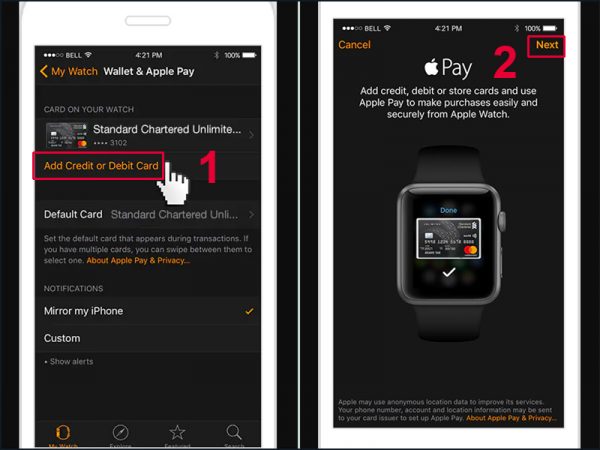
Cách thiết lập Apple Pay trên Mac hoặc MacBook
Để có thể cài đặt Apple Pay trên Mac hoặc MacBook, bạn phải sử dụng dòng có Touch Bar. Các bước thực hiện thiết lập như sau:
Bước 1: Mở System Preferences (Tùy chỉnh hệ thống) trên Mac hoặc MacBook > Chọn Wallet & Apple Pay.
Bước 2: Chọn Add Card (Thêm thẻ). Sau đó nhập đầy đủ và chính xác thông tin thẻ của bạn.
Bước 3: Ngân hàng hoặc công ty phát hành thẻ sẽ tiến hành xác nhận thông tin thẻ của bạn, hãy hoàn thành đầy đủ thông tin và ấn Next để kết thúc việc cài đặt.
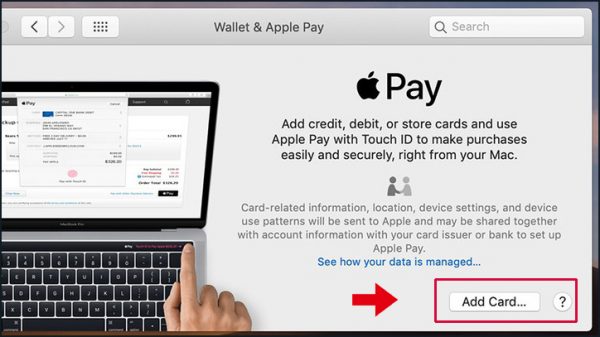
Nếu bạn vẫn muốn sử dụng Apple Pay để thanh toán mà Mac hoặc MacBook của bạn không có Touch Bar, bạn có thể làm theo sau:
Bước 1: Mở Settings (Cài đặt) trên iPhone của bạn > Chọn Wallet & Apple Pay.
Bước 2: Bật Allow Payments on Mac (Cho phép thanh toán trên Mac) sang màu xanh để có thể sử dụng dịch vụ thanh toán trên máy tính của bạn.
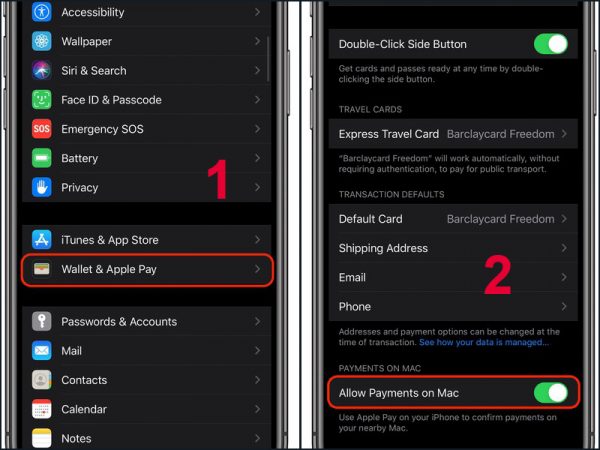
Như vậy là các bước để cài đặt Apple Pay trên iPhone, iPad, Apple Watch, MacBook đã xong. Bây giờ thì bắt đầu thanh toán và trải nghiệm dịch vụ này thôi nào.
Nguồn bài tham khảo: Thegioididong






![[Giải đáp] 9 câu hỏi tiểu thương thường gặp về Nghị định 70/2025/NĐ-CP](https://news.appotapay.com/wp-content/uploads/2025/06/giai-dap-9-cau-hoi-tieu-thuong-thuong-gap-ve-nghi-dinh-70-2025-nd-cp-1-100x70.jpg)

![Danh sách các quốc gia kết nối thanh toán QR xuyên biên giới với Việt Nam [Update 2025]](https://news.appotapay.com/wp-content/uploads/2025/06/danh-sach-cac-quoc-gia-ket-noi-thanh-toan-qr-xuyen-bien-gioi-voi-viet-nam-update-2025-2-100x70.jpg)




